Hurtige handlinger er fliser i Action Centergiver dig mulighed for at skifte indstillinger som Bluetooth, Focus Assist, Flytilstand med mere. På Windows 10 1903 er disse skifter meget lettere at tilpasse. Ældre versioner af operativsystemet krævede, at du går gennem appen Indstillinger for at ændre dem, men nu kan du redigere hurtig handling i Action Center. Sådan gør du.
Hvis du har en ældre version af Windows 10, er det sådan, du tilpasser knapperne til hurtig handling.
Rediger hurtige handlinger
Åbn Action Center ved at klikke på dens knap til højre for systembakken. Højreklik på en af skiftene, og vælg knappen 'Rediger hurtige handlinger'.

Skiftene går i redigeringsfunktion. De skift, der allerede er føjet til Action Center, har et pin-ikon øverst til højre. Hvis du vil fjerne en skifte, skal du klikke på pin-ikonet for at fjerne / fjerne spændingen.
Hvis du vil tilføje en skift, skal du klikke på knappen Tilføj og duser en liste over de hurtige handlinger, du kan tilføje. Mens skifterne er i redigeringsfunktion, kan du også ændre den rækkefølge, de vises i. Bare træk og slip den knap, hvor du vil placere den.
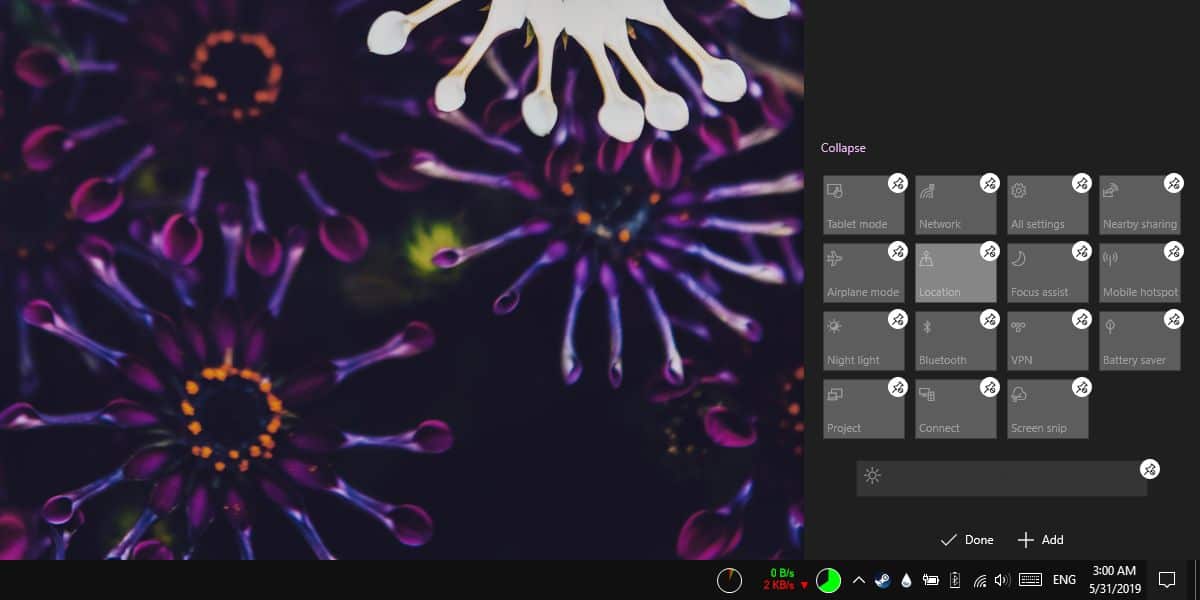
På Windows 10 1903 har Action Center også enny lysstyrke-skyder i bunden af alle de hurtige handlinger. Du kan skjule det ved at klikke på knappen Pin, men du kan ikke ændre dens position. Det kan kun placeres helt nederst.
Den gamle indstilling i appen Indstillinger til ændringde hurtige handlinger åbner nu Handlingscenter med de hurtige handlinger i redigeringstilstand. Nogle hurtige handlinger har yderligere indstillinger, der følger med dem, og hvis du højreklikker på en knap, vil du stadig se en mulighed for at åbne indstillingen.
Den oprindelige indstilling var lidt svært at finde ogdenne nye metode til redigering af hurtige handlinger er langt mere intuitiv. Det er mere sandsynligt, at brugere højreklikker på en skift og forventer, at flere indstillinger vises. Det giver mening at tilføje redigeringsindstillingen der. Handlingscenter viser stadig kun fire skift i sin kollapsede tilstand. Du kan udvide det, og det vil forblive på den måde, så hvis du har brug for mere end fire skift, er de nemme at få adgang til.
Hvis du foretrækker at have så få hurtige handlinger som muligt, kan det hjælpe med at vide, at mange af skiftene, f.eks. Projektet og Connect-skiftene, kan aktiveres med en tastaturgenvej.









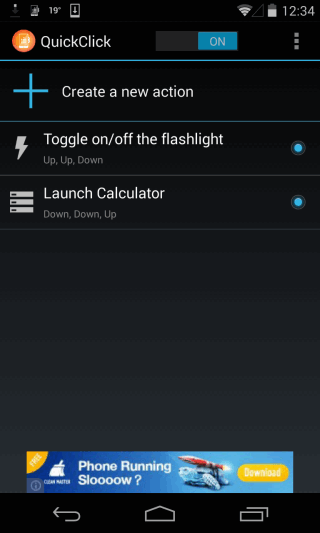

Kommentarer